Heim >System-Tutorial >Windows-Serie >Lösung des Fehlercodes 711 des Roten Kreuzes: Lösung des Win7-Netzwerkverbindungsproblems
Lösung des Fehlercodes 711 des Roten Kreuzes: Lösung des Win7-Netzwerkverbindungsproblems
- PHPznach vorne
- 2024-01-03 18:25:131430Durchsuche
Heute bringt Ihnen der Editor die Lösung für den Win7-Netzwerkverbindungs-Rotkreuz-Fehlercode 711! Wenn Sie diesbezüglich Bedarf haben, kommen Sie vorbei und schauen Sie sich um.

win7 Netzwerkverbindung Rotes Kreuz Fehlercode 711 Lösung:
1. Zuerst doppelklicken wir auf das Computersymbol auf dem Desktop und geben dann C:/Windows/System32/LogFiles in die Adressleiste ein. Natürlich kann jeder auch Schritt für Schritt entsprechend dem durch den Pfad vorgegebenen Ordnernamen klicken, dies ist jedoch umständlicher.

2. Suchen Sie den Ordner „LogFiles“ in der Ordnerliste, klicken Sie dann mit der rechten Maustaste und wählen Sie „Eigenschaften“.
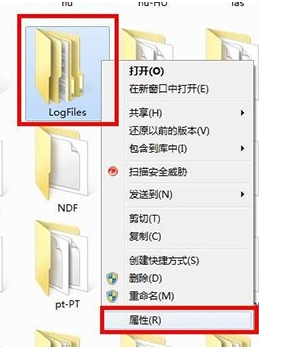
3. Im Eigenschaftenfenster stellen wir die Schnittstelle auf die Spalte „Sicherheit“ um und klicken dann unten auf die Schaltfläche „Erweitert“.
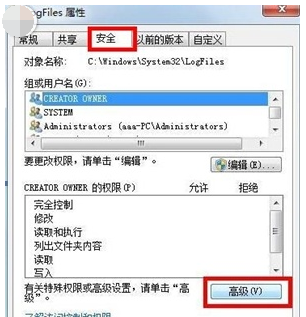
4. Als nächstes erscheint das Fenster mit den erweiterten Sicherheitseinstellungen. Wir wechseln zur Benutzeroberfläche und klicken dann auf die Schaltfläche „Bearbeiten“.
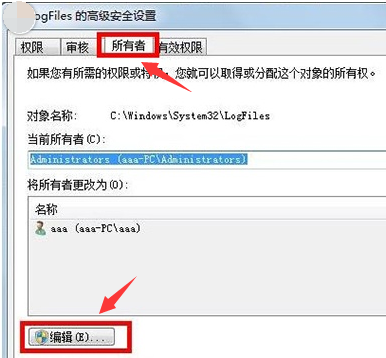
5. Hier muss jeder aufpassen: Im Allgemeinen ist der Kontoname hier aaa, der in der Liste angezeigt wird Verwenden Sie Ihr Konto und klicken Sie unten auf „OK“.
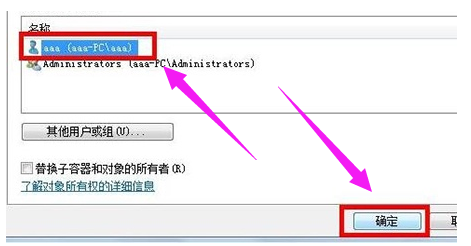
6. Auf diese Weise können Sie das Eigentum an dem Ordner erlangen.
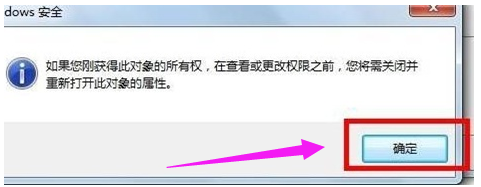
7. Kehren Sie zum Desktop zurück, klicken Sie mit der rechten Maustaste auf den Computer und wählen Sie „Verwalten“. Dann finden wir im Menü auf der linken Seite das Dienstelement und klicken darauf Suchen Sie rechts im Fenster nach Remote Access Auto Connection ManagerRemote, klicken Sie mit der rechten Maustaste und wählen Sie Start.
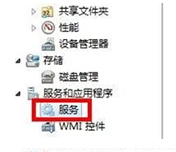
(Das Obige ist die Lösung für den Win7-Netzwerkverbindungs-Rotkreuz-Fehlercode 711, den Ihnen der Herausgeber heute gebracht hat! Wenn es für Ihr Problem hilfreich ist, beachten Sie bitte diese Website)
Das obige ist der detaillierte Inhalt vonLösung des Fehlercodes 711 des Roten Kreuzes: Lösung des Win7-Netzwerkverbindungsproblems. Für weitere Informationen folgen Sie bitte anderen verwandten Artikeln auf der PHP chinesischen Website!

